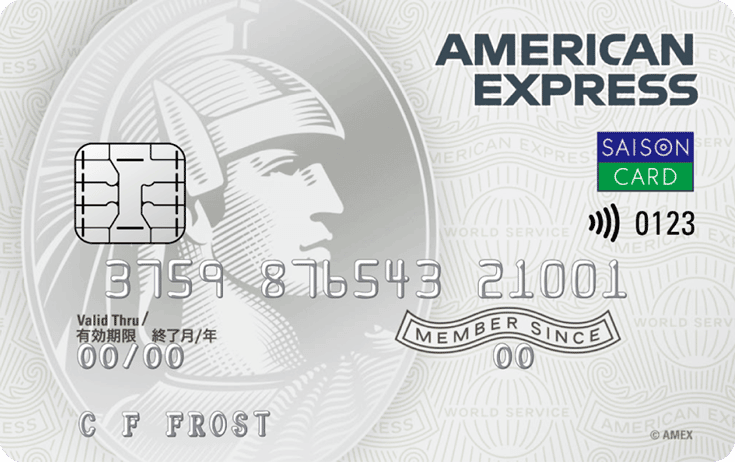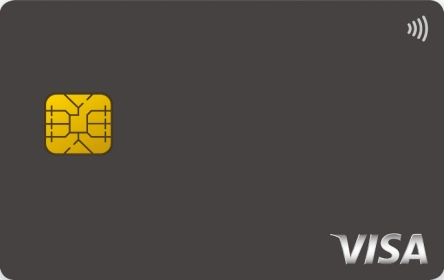Android端末の対象機種で利用できるGoogle Payは、支払いをスマートに済ませられるキャッシュレス決済サービスです。デビットカードやプリペイドカードも登録できますが、より便利に利用したい場合はクレジットカードの登録が必須となります。
そこで今回はGoogle Payでのクレジットカードの登録方法や使い方を解説します。また、Google Payにおすすめのクレジットカードも紹介するので参考にしてください。
また当サイトでは37枚のクレジットカードから専門家が選んだクレジットカードのおすすめランキングも紹介しています。興味のある方は見てみてください。
Google Payの特徴と基礎知識
Google Payのおすすめのクレジットカードや登録方法を紹介する前に、Google Payがどのようなサービスなのか基本的な特徴や情報を紹介します。
Google Payとは? 非接触型のモバイル決済サービス
Google PayとはAndroid端末で利用できる非接触型のモバイル決済サービスです。
店舗での商品・サービスの決済、交通機関、Webサイトなど、さまざまな場面で安全に利用できるのが特徴です。
電子マネーやポイントカード、各種クレジットカードのタッチ決済など、キャッシュレス決済を利用可能です。
Suica、nanaco、楽天Edy、WAON、QUICPay、iD、PASMO、Visaのタッチ決済、Mastercard®タッチ決済などの電子マネー・タッチ決済サービスに対応するすべての店舗で利用可能です。Google Pay公式サイトに記載されているGoogle Payが利用できる店舗の一例は次のとおりです。
- セブンイレブン
- APiTA
- ピアゴ
- ビックカメラ
- サークルK
- ドミノピザ
- ファミリーマート
- コジマ
- ローソン
- ローソン100
- ミニストップ
- ソフマップ
- サンクス
NFC対応とおサイフケータイ対応端末で利用可能
Google PayはNFC(近距離無線通信)対応またはおサイフケータイ対応端末で利用できます。具体的な利用条件は次のとおりです。
- Android5.0以上のスマートフォン
- Felica搭載端末
- おサイフケータイアプリ(R)アプリ(バージョン6.1.5以上)
おサイフケータイに対応しているかは、スマートフォンの公式サイトを見れば確認可能です。
使用しているスマートフォンでGoogle Payが利用できるかを確認するには、スマートフォンにNFCが搭載されているかを調べます。設定アイコンをタップして[設定項目を検索]のバーに[NFC]と検索してみてください。
NFCの項目が表示されたら、オン設定にすればGoogle Payを利用できる準備は完了です。
一方、NFCの項目が見つからない場合、そのスマートフォンではGoogle Payを始めとした非接触型決済を利用できないことになります。
登録できるカードの種類
Google Payでは各種電子マネーのほか、クレジットカードやデビットカード、一部のプリペイドカードなどの決済用カードを登録可能です。
ただし、クレジットカードなどがGoogle Payで利用できるかどうかは、カード発行会社によって対応が異なります。カード発行会社によってはモバイル決済自体を制限しているケースもあります。
カード裏面に表記されているカード会社に問い合わせ、Google Payへの登録が可能か確認しましょう。
iDやQUICPayが使える
Google PayではiDやQUICPayといった電子マネーが利用可能です。
iDとQUICPayは、クレジットカードに紐付けして利用するポストペイ型(後払い方式)の電子マネーです。後払い方式での精算となるため、事前のチャージが不要で残高不足になる心配がありません。
また、一定金額以内の支払いではサインの記入や暗証番号の入力が省略されるため、スムーズな決済が可能です。
iDに関しては、iDにおすすめのクレジットカードの記事で詳しく解説しているので、併せてご覧ください。
Suicaやnanacoなどの電子マネーが使える
Google PayはSuicaやnanacoなどの電子マネーも使えます。
利用可能な電子マネー(タッチ決済を含む)は次のとおりです。
- PASMO
- Suica
- nanaco
- WAON
- 楽天Edy
- QUICPay
- iD
- Visaのタッチ決済
- Mastercard®タッチ決済
店舗での支払いにGoogle Payを利用する際は、登録している電子マネーのうち、支払いに使う電子マネーの名称を店員に伝えることで利用できます。
併せて交通系電子マネーおすすめのクレジットカードの記事もご覧ください。
Google Pay登録におすすめの年会費無料クレジットカード
Google Payへの登録におすすめのクレジットカードを紹介します。ここで紹介するクレジットカードはすべて年会費無料となっているため、入手も維持もしやすいでしょう。
紹介するクレジットカードは次の7つです。
- 三井住友カード(NL)
- JCB CARD W
- 楽天カード
- エポスカード
- セゾンパール・アメリカン・エキスプレス・カード
- ライフカード
- リクルートカード
三井住友カード(NL)
 出典:三井住友カード(NL)
出典:三井住友カード(NL)
| 運営会社 | 三井住友カード株式会社 | ||
|---|---|---|---|
| 年会費 | 永年無料 | 申し込み資格 | 満18歳以上 ※高校生を除く |
| ポイント還元率 | 0.5%~7%※ | 電子マネー スマホ決済 |
iD(専用) WAON Apple Pay Google Pay PiTaPa |
| ポイント使用例 | Vポイント Amazonギフト券 (Vポイント) |
付帯保険 | 海外旅行傷害保険 (利用付帯) |
| 国際ブランド | 追加カード | 家族カード:年会費永年無料 ETCカード:年会費550円(税込)(初年度無料) ※前年1回の利用で翌年無料 |
|
※iD、カードの差し込み、磁気取引は対象外です。
※商業施設内にある店舗などでは、一部ポイント付与の対象となりません。
※一定金額(原則1万円)を超えると、タッチ決済でなく、決済端末にカードを挿しお支払いただく場合がございます。
その場合のお支払い分は、タッチ決済分のポイント還元の対象となりませんので、ご了承ください。
上記、タッチ決済とならない金額の上限は、ご利用される店舗によって異なる場合がございます。
※通常のポイントを含みます。
※ポイント還元率は利用金額に対する獲得ポイントを示したもので、ポイントの交換方法によっては、1ポイント1円相当にならない場合があります。
※Google Pay™ で、Mastercard®タッチ決済はご利用いただけません。ポイント還元は受けられませんので、ご注意ください。
新規入会&条件達成で3,000円分プレゼント
新規入会&スマホのタッチ決済1回利用で3,000円分のVポイントPayギフトプレゼント。
学生の場合は4,000円分のVポイントPayギフトプレゼント。
キャンペーン期間:2024年9月2日~
おすすめポイント
- 年会費永年無料
- 対象のコンビニ・飲食店での利用でポイント最大7%還元※
- Google PayからVisaのタッチ決済、iD払いが利用可能
三井住友カード(NL)は、三井住友カード株式会社が発行するクレジットカードです。
年会費は永年無料でコスト面でも維持しやすく、カード番号が記載されていないため、安心して利用できます。
また、セブン-イレブン、ポプラ、ローソン、ミニストップ、マクドナルド、モスバーガー、ドトールコーヒーショップなど対象店舗の店頭でGoogle Payに登録したスマホでVisaのタッチ決済を利用すれば、最大7%のポイント還元※が受けられるのが魅力です。
Google PayでのiD払いにも対応しており、さまざまなキャッシュレス決済が利用できます。
※iD、カードの差し込み、磁気取引は対象外です。
※商業施設内にある店舗などでは、一部ポイント付与の対象となりません。
※一定金額(原則1万円)を超えると、タッチ決済でなく、決済端末にカードを挿しお支払いただく場合がございます。
その場合のお支払い分は、タッチ決済分のポイント還元の対象となりませんので、ご了承ください。
上記、タッチ決済とならない金額の上限は、ご利用される店舗によって異なる場合がございます。
※通常のポイントを含みます。
※ポイント還元率は利用金額に対する獲得ポイントを示したもので、ポイントの交換方法によっては、1ポイント1円相当にならない場合があります。
※Google Pay™ で、Mastercard®タッチ決済はご利用いただけません。ポイント還元は受けられませんので、ご注意ください。
JCB CARD W
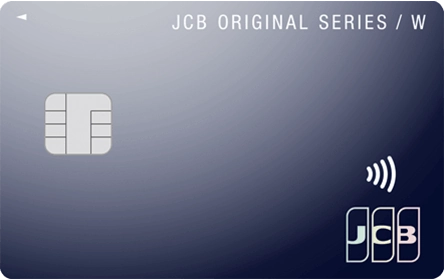
出典:JCB CARD W
| 発行会社 | 株式会社ジェーシービー | ||
|---|---|---|---|
| 年会費 | 無料 | 申し込み資格 | 18歳~39歳 |
| ポイント還元率 | 1.00%~10.50% ※最大還元率はJCB PREMO に交換した場合 |
電子マネー スマホ決済 |
QUICPay Apple Pay Google Pay |
| ポイント使用例 | JCBギフトカード スターバックスカード (Oki Dokiポイント) |
付帯保険 | 海外旅行保険(利用付帯) ショッピング保険(海外) |
| 国際ブランド | 追加カード | 家族カード:年会費無料 ETCカード:年会費無料 |
|
新規にご入会でAmazon.co.jpご利用分最大12,000円キャッシュバック
新規入会&MyJCBアプリへログインのうえAmazon.co.jpで利用すると、Amazon.co.jpでのカードご利用合計金額の20%をキャッシュバック。
キャンペーン期間:2024年10月1日(火)~2025年3月31日(月)
さらにApple Pay・Google Pay・アプリご利用分最大3,000円キャッシュバック
新規入会&MyJCBアプリへログインのうえApple Pay・Google Pay・アプリ利用(Appleメディアサービス・Google Playストア)で利用すると、ご利用合計金額の20%をキャッシュバック。
キャンペーン期間:2024年10月1日~2025年3月31日の期間に新規入会された方
おすすめポイント
- 年会費無料&39歳以下入会限定
- いつでもポイント2倍
- 最短5分でカード番号が発行可能
- 優待店舗での利用ならポイント還元率アップ
JCB CARD WはJCBが発行するクレジットカードです。
39歳以下の方限定で入会できる特徴的なカードで、JCBの通常のカードと比較してポイントが2倍の1%が貯まり、優待店であるJCBオリジナルシーリーズパートナーでの利用では3倍から10倍程度のポイントバックが受けられます。なかでもスターバックスは最大還元率が5.5%となるのが魅力。貯まったポイントはAmazonの買い物時に1ポイント3.5円で使えます。
楽天カード
出典:楽天カード
| 年会費 | 無料 | 申し込み資格 | 18歳以上 |
|---|---|---|---|
| ポイント還元率 | 1.00%~3.00% | 電子マネー スマホ決済 |
楽天Edy Apple Pay Google Pay 楽天ペイ |
| ポイント使用例 | ANAマイル JALマイル (楽天ポイント) |
付帯保険 | 海外旅行保険 |
| 国際ブランド | 追加カード | 家族カード:年会費無料 ETCカード:年会費550円 |
新規入会&ご利用MAX5,000ポイントの楽天ポイントプレゼント
・新規ご入会で通常ポイントを2,000ポイント、カードご利用で期間限定ポイント3,000ポイントプレゼント。
開催期間:常時開催
家族カードにご入会で1,000ポイントの楽天ポイントプレゼント
・家族カードにご入会を行い、届いた家族カードを家族カード発行日の翌月末までに1回以上ご利用するとプレゼント。
開催期間:常時開催
公式サイトはこちら
おすすめポイント
- 年会費永年無料
- 楽天ポイントが貯まりやすい
- QUICPayのタッチ決済にも対応可能
- Google Payとの組み合わせでより便利に
楽天カードは楽天カード株式会社が発行するクレジットカードです。
年会費永年無料で誰でも持ちやすいカードであることに加え、楽天市場や楽天銀行など、楽天系のサービスを利用する方にとって楽天ポイントが貯まりやすいのが特徴です。
新規入会時のポイントキャンペーンはほぼ常時開催されているほか、楽天グループ以外の買い物・サービスの利用でも1.0%のポイントが還元されます。
ポイントが貯まる店舗も多く、ポイントは買い物や支払いに充てられるなど、幅広い使い方ができるのが強みといえます。
Google Payと組み合わせればカード決済やQUICPay決済も可能になるため、さまざまな場面で活躍してくれるクレジットカードといえるでしょう。
エポスカード

出典:エポスカード
| 年会費 | 無料 | 申し込み資格 | 18歳以上 |
|---|---|---|---|
| ポイント還元率 | 0.50% | 電子マネー スマホ決済 |
QUICPay 楽天Edy Apple Pay Google Pay 楽天ペイ |
| ポイント使用例 | スターバックスカード Amazonギフト券 (エポスポイント) |
付帯保険 | 海外旅行保険 |
| 国際ブランド | 追加カード | ETCカード:年会費無料 |
なし
おすすめポイント
- 年会費永年無料
- カード番号は裏面表示で安心
- Google PayやVisaのタッチ決済が利用可能
- 海外旅行傷害保険が自動付帯※1
- 豊富な優待店でお得に
- 最短即日発効ですぐにGoogle Payが使える
エポスカードは株式会社エポスカードが発行するクレジットカードです。
入会金・年会費は永年無料なうえ、カード番号は裏面に記載される安全性の高いデザインが特徴です。
Visaブランドのタッチ決済とGoogle Payが利用可能なため、さまざまなシーンでかざすだけで支払いを済ませられます。
また、海外旅行傷害保険が自動付帯される点※1も特筆すべきポイント。加えて、海外旅行中にケガや病気した場合でも「緊急医療アシスタントサービス」が利用でき、こちらは24時間日本語での対応が可能となっています。
※1 2023年10月1日より利用付帯に変更
優待店も豊富で居酒屋からカラオケと、飲食店・レジャー施設においてカード提示するだけで割引や特典などが受けることができます。
公式サイトから申込み、マルイ各店などにあるエポスカードセンターでの受け取る場合、クレジットカードが最短即日発効となるため、すぐにGoogle Payが利用できるのも魅力です。
セゾンパール・アメリカン・エキスプレス・カード
| 年会費 | 1,100円 (初年度無料・年1回以上 利用で翌年度無料) |
申し込み資格 | 18歳以上 |
|---|---|---|---|
| ポイント還元率 | 0.50%~2.00%※1 | 電子マネー スマホ決済 |
iD QUICPay 楽天Edy Apple Pay Google Pay |
| ポイント使用例 | Amazonギフト券 JTB旅行券 (永久不滅ポイント) |
付帯保険 | - |
| 国際ブランド | 追加カード | 家族カード:年会費無料 ETCカード:年会費無料 |
※1 ご利用金額1,000円(税込)ごとに永久不滅ポイントが1ポイント(約5円相当)付与されます。また、交換商品によっては、1Pの価値は5円未満になります。
新規ご入会&条件達成で最大8,000円相当プレゼント
①該当ページより申し込みを行い、ご入会月の翌々月末までに50,000円(税込)以上のショッピングご利用で、永久不滅ポイント5,000円相当( Digitalは6,500円相当)をプレゼント。
②同期間中に上記1と1回以上のキャッシングのご利用で、さらに永久不滅ポイント1,500円相当をプレゼント。
③同期間中に上記1と家族カード(ファミリーカード)の発行で、さらに永久不滅ポイント1,500円相当をプレゼント( Digitalは無し)。
おすすめポイント
- 年1回の利用で翌年の年会費無料
- 最短5分でデジタルカードを発行
- ナンバーレスカードで安心して使える
- QUICPay加盟店舗にてGoogle Payで支払えば2%還元
セゾンパール・アメリカン・エキスプレス・カードは株式会社クレディセゾンが発行するクレジットカードです。
年に1回以上利用することで翌年の年会費が無料になる維持しやすいクレジットカードです。また申込から最短5分でデジタルカードが発行されるのが特徴。後日手元に届くナンバーレスのプラスチックカードと両方利用できます。
通常の支払い方法では0.5%還元ですが、Google Payに登録してQUICPayで支払えばポイント還元率は2%となり、永久不滅ポイントが4倍になるのも魅力です。
ライフカード
出典:ライフカード
| 年会費 | 無料 | 申し込み資格 | 18歳以上 |
|---|---|---|---|
| ポイント還元率 | 0.30%~0.60% | 電子マネー スマホ決済 |
iD 楽天Edy Apple Pay Google Pay 楽天ペイ |
| ポイント使用例 | Amazonギフト券 JTB旅行券 (LIFEサンクスポイント) |
付帯保険 | - |
| 国際ブランド | 追加カード | 家族カード:年会費無料 ETCカード:年会費1,100円(初年度無料・年1回以上利用で翌年度無料) |
新規ご入会&ご利用で最大10,000円キャッシュバック
新規ご入会後、アプリログインで1,000円、6万円以上のご利用で6,000円、水道光熱費のお支払いで最大3,000円キャッシュバック。
対象期間:入会~3か月後
さらに条件の達成で最大5,000円キャッシュバック
Apple Pay/Google Payのご利用で3,000円、対象加盟店のサブスクのお支払いで2,000円キャッシュバック。
対象期間:入会4か月後~6か月後
おすすめポイント
- 年会費は無料
- 入会後1年間はポイントが1.5倍に
- 誕生日月はポイント3倍
- 年間利用額に応じてポイントがアップ
- Google Payに登録するとiD加盟店で利用可能に
ライフカードはライフカード株式会社が発行するクレジットカードで、年会費無料、ポイントが貯まりやすいという点が特徴です。
通常カードの利用金額1,000円につき1ポイントのところ、入会後1年間はポイントが1.5倍になり、誕生日月には3倍までアップ。さらに、前年の年間利用額に応じて、最大2倍ものポイントがたまるステージ制プログラムとなっています。
ポイント有効期限が最大5年と長いのもうれしいメリットです。
また、Google Payに登録することで、iD加盟店でのスピーディな決済が可能に。もちろんポイントも貯まります。
リクルートカード

出典:リクルートカード
| 年会費 | 無料 | 申し込み資格 | 18歳以上 |
|---|---|---|---|
| ポイント還元率 | 1.20%~3.20% | 電子マネー スマホ決済 |
楽天Edy Suica Apple Pay Google Pay 楽天ペイ |
| ポイント使用例 | Pontaポイント dポイント (リクルートポイント) |
付帯保険 | 海外旅行保険 国内旅行保険 ショッピング保険 |
| 国際ブランド | 追加カード | 家族カード:年会費無料 ETCカード:年会費無料 |
【JCB限定】リクルートポイントをMAX6,000円分プレゼント
・新規ご入会 + カードご利用 + 携帯電話料金を対象カードでお支払いすることが条件。
キャンペーン期間:カード発行日から60日まで
【JCB限定】リクルートポイントをMAX1,000円分プレゼント
・新規入会時、家族カード同時ご入会が条件。
1枚発行につき500円分のポイントプレゼント。
おすすめポイント
- 年会費永年無料
- 還元率は1.2%と高水準
- 貯まったポイントはdポイントやPontaポイントに交換可能
- 電子マネーへのチャージもポイント還元対象
リクルートカードはリクルートが発行するクレジットカードです。
最大の特徴は、ショッピング利用時は常に1.2%の還元率が受けられるという点です。
また、貯まったリクルートポイントは1:1のレートでdポイントやPontaポイントへの交換が可能。dポイントの場合、Google Payで貯めたdポイントと合わせれば、さらにポイントが貯まりやすくなります。
そのうえ電子マネーチャージでも利用金額の合計30,000円までがポイントの加算対象となるのも魅力です。
Google Payのメリット
Google Payを利用するメリットは次のとおりです。
- 支払いがスムーズにできる
- ポイントカードをまとめて管理
- セキュリティ面において安全性が高い
- Suica・PASMOを無料で発行可能
- 1円単位でチャージできる
- ビュー・スイカカードなら1.5%還元
支払いがスムーズにできる
Google Payにクレジットカードや電子マネーなどを登録すれば、スマートフォンを使って決済できます。
そのため、店舗などでの支払い時に現金はもちろん、わざわざプラスチックカードを出す必要もなくなります。
スマートフォン1つで支払いをスムーズに完結できるのは、Google Payを利用する大きなメリットとなります。
ポイントカードをまとめて管理
Google Payを使えば、頻繁に利用する店舗のポイントも貯められます。
対応可能なポイントカードは次のとおりです。
- Tポイントカード
- dポイントカード
使い方は簡単で、Google Payにポイントカードを登録するだけです。あとは支払時にGoogle Payを使えばポイントが貯まっていきます。
また、Google Payとポイントカードを連携させると限定の特典や、ポイントカードが利用できる店舗に入店した際の通知を受け取れるため、効率よくポイントを貯められます。
セキュリティ面において安全性が高い
Googleの関連サービスは、強固なセキュリティによって保護されているため、安心して利用できます。
Google Payも同じセキュリティ技術によって守られているため、アカウント内容や買い物のデータなどが盗まれる心配がありません。
買い物やサービスに、安心して利用できるのも、Google Payを利用するメリットとなるでしょう。
Suica・PASMOを無料で発行可能
首都圏エリアを中心に鉄道やバスでの移動の運賃精算ができる交通系電子マネーのSuicaやPASMOですが、Google Payなら無料で発行できるメリットがあります。
Suicaは券売機やみどりの窓口などで購入する際は、預かり金500円が含まれた発売価格にて購入します。また、PASMOも券売機もしくはPASMO取扱事業者各駅の窓口で購入できますが、同じく預かり金500円が必要になります。
Google Payが利用できるAndroid端末であれば、Google Pay内でSuica・PASMOを簡単かつ無料で新規発行できます。
1円単位でチャージできる
Google PayではSuicaやPASMOが利用できますが、1円単位でチャージできます。
例えば、モバイルSuicaチャージする場合、1回につき500円単位で1万円までという条件がありますが、Google Payでは2万円を上限に金額を自由に設定してチャージ可能です。
このような使い勝手の良さもGoogle Payのメリットです。
ビュー・スイカカードなら1.5%還元
スマートフォンでSuicaの機能を利用できるモバイルSuicaは、Google Payと連携して利用することができます(ビュー・スイカカードはGoogle Payに登録可能)。
Google PayとモバイルSuicaを連携させたうえで、チャージの決済をSuicaビューカードで行う場合、通常の3倍に当たる1.5%のポイントバックを受けられます。通常利用で1,000円(税込)につき5JRE POINTがたまるので、3倍になると15ポイントが貯まる計算です。
通勤や通学で首都圏の鉄道・バスを頻繁に利用する方は、各アプリの連携やビュー・スイカカードの入手を検討する価値があるでしょう。
Google Payのデメリットと注意点
Google Payのデメリットや注意点は次のとおりです。
- iPhoneでの利用は不可
- iDやQUICPayの利用上限あり
- Google Pay自体にポイントはつかない
- nanacoはGoogle Payアプリでチャージ不可
- Google PayのSuica・PASMOはオートチャージ、定期購入はできない
iPhoneでの利用は不可
Google PayはAndroid端末を対象にした非接触型のモバイル決済サービスです。
NFCやおサイフケータイに対応したAndroid端末で利用できますが、iPhoneやiPadなどのApple社製端末では利用できません。
iPhoneで非接触型のモバイル決済サービスを利用したい場合は、Apple Payの利用を検討しましょう。
Apple Payを利用したい方は、Apple Payにおすすめのクレジットカード記事で詳しく解説しているので、参考にしてください。
iDやQUICPayの利用上限あり
Google Pay経由で利用できるiDやQUICPayでは、1回当たりの利用金額の上限があります。
iDでは店舗によって上限設定が異なるため、決済金額が大きくなる場合は事前に店舗に問い合わせをして上限額を確認しましょう。
QUICPayの場合、通常のQUICPayのマークがある店舗では1回当たりの利用上限金額は2万円となります。
一方、QUICPay+のマークがある店舗では、上限なしで利用可能ですが、紐付けしているクレジットカードによって上限金額が異なります。
Google Pay自体にポイントはつかない
Google PayはTポイントやdポイントを追加して、それぞれのポイントカードをまとめて使用できます。
また、登録するクレジットカードに付帯するポイントは、Google Pay経由の支払いでも貯められます。
ただし、Google Pay自体にはポイントサービスがありません。あくまでも連携するクレジットカードやポイントカードのポイントをまとめて管理できるサービスであることを理解しておきましょう。
nanacoはGoogle Payアプリでチャージ不可
Google Payではnanacoを登録して利用可能です。ただし、Google Payに登録しているクレジットカードを使って、直接nanacoにチャージはできません。
nanacoにチャージするにはセブン-イレブンの店頭もしくはセブン銀行のATMにて現金でチャージするほか、nanacoモバイルアプリを使って、クレジットカードからnanacoへチャージをすることも可能です。
すべての支払いをクレジットカードで済ませたい場合は、nanacoモバイルとの併用を検討しましょう。
Google PayのSuica・PASMOはオートチャージ、定期購入はできない
Google Payでは、SuicaやPASMOを登録して決済することができます。
ただし、Google Pay内のSuicaやPASMOでは、オートチャージ機能は使用できません。
Google Payに登録したクレジットカードから手動でチャージすることになる点には注意が必要です。
加えて、Google Pay内のSuicaからは、定期券やSuicaグリーン券、おトクなきっぷの購入ができません。また、Google Pay内のPASMOからは定期券の継続購入は可能ですが、新規購入や区間変更などはできません。
Google Payのセキュリティと安全性
Google Payはクレジットカードや電子マネーなどを連携させて1つにまとめられる便利なサービスですが、一方でお金のやりとりが発生するため安全性の高さが求められます。
Googleでは、業界内でも最高水準のセキュリティを誇っており、登録データを慎重かつ責任感を持って取り扱っているほか、ユーザーが簡単に管理できるプライバシーツールを導入しています。
悪意のあるウイルスやプログラムなどが端末やアカウントに迫る前に、自動的に阻止できるビルトインセキュリティ機能によって、ユーザーのプライバシーが保護されるため、安心して利用できるといえるでしょう。
Google Payのクレジットカードの登録方法
ここからは、Google Payにクレジットカードや電子マネーを登録する方法や、電子マネーへのチャージの方法、店舗などでGoogle Payを利用する方法を解説します。
基本的な手順は次のとおりです。
- アプリダウンロード
- クレジットカードを登録
- 電子マネーを設定
- 電子マネー、プリペイドカードはチャージ
- 店舗でGoogle Payを使う.
- ネットでGoogle Payをう
アプリダウンロード
最初にスマートフォンにGoogle Payアプリをダウンロードします。
[Google Play]からアプリのダウンロードを行うか、[pay.google.com]にアクセスします。アプリを開くか上記サイトにアクセスしたら、Googleアカウントにログインしましょう。
これで支払い方法の登録準備は完了です。
クレジットカードを登録
次に、Google Payでの支払いに利用するクレジットカードを登録します。
Google Payアプリを起動したら[カードを追加]をタップして[クレジット/デビット/プリペイド]をタップしましょう。
するとカメラが起動され画面に赤い枠が表示されます。登録したいカードをAndroid端末のカメラで撮影してカード番号や有効期限を読み込みます。ただし、カードの裏面に情報が記載されている場合は、カード番号や有効期限の手入力が必要です。
クレジットカードのセキュリティコードやカード所有者の情報などを入力し、すべてを確認したうえで[保存]、[続行]をタップしましょう。
その後、利用規約を読み進めていき、[同意]をタップします。最後に[確認方法の選択]が表示され、本人の認証が行われますので、画面の指示に従い認証できればクレジットカードの登録は完了です。
[pay.google.com]での登録の場合は、サイトへアクセスしてログインした後、[お支払方法の追加]を選択します。画面に表示される指示に従いカード番号などの情報を入力していき、[支払方法の確認]が求められたら、リストからオプションを選択して続行します。
最後に確認コードを入力すれば、クレジットカードの登録は完了です。
電子マネーを設定
次に、電子マネーの登録方法を紹介します。
Google Payアプリを起動したら[カードを追加]をタップして[電子マネー]をタップしましょう。次に、Google Payで利用可能な電子マネーが表示されるので、支払方法として追加した電子マネーを選択して[同意]をタップします。
その後、各電子マネーのアカウント作成画面に移行するので、メールアドレスや電子マネー用のパスワードを作成し[アカウント作成]をタップします。続いて利用規約が表示されるので読み進めて[同意]をタップすれば、登録は完了です。
電子マネー、プリペイドカードはチャージ
Google Payにクレジットカードや電子マネーなどが登録できたら、これらを利用して決済できます。電子マネーやプリペイドカードにチャージが必要な場合も、Google Payアプリから簡単に行えます。
Google Payに表示されている電子マネーやプリペイドカードのうち、チャージしたいものをタップして選択します。残高の下に[チャージ]と表示されるのでタップしましょう。
すると、チャージに使用するクレジットカード情報が表示されたチャージ画面に移るので、チャージする金額を入力し、[チャージする]をタップしてください。
これだけで電子マネーに簡単にチャージができます。
また、電子マネーへのチャージはコンビニエンスストアなどの店舗でも行えます。店員にチャージしたい電子マネーを伝え、チャージしたい金額を支払います。その後、アプリでチャージ画面にアクセスし、右上のリロードボタンをタップして画面を更新すれば、チャージが完了します。
店舗でGoogle Payを使う
クレジットカードの登録や電子マネーなどへのチャージが完了すれば、Google Payを使った非接触決済が可能になります。
ここでは、実際に店舗でGoogle Payを使って支払う方法を紹介しましょう。
Google Payに登録したクレジットカードや電子マネーなどが使える店舗で、レジの店員に「Visaで」「WAONで」など、利用したい支払方法を伝えます。
スマートフォンを準備し、リーダー端末にスマートフォンをかざして決済音が鳴れば、支払いは完了です。
なお、Google Payで支払いをする際は、アプリを起動する必要がありません。また、スマートフォンのロックやスリープの解除も不要です。
ネットでGoogle Payを使う
次に、インターネット上にてGoogle Payで支払う方法を紹介します。
まず、ネットショッピングでGoogle Payを利用したい場合は、ECサイトやアプリなどにGoogle Payのロゴがあるかを確認しましょう。なかにはGoogle Payに対応していない店舗などもあるため、注意してください。
Google Payが利用可能であれば、いつも通り買い物をして、支払方法の選択画面でGoogle Payを選びましょう。
あとは配送先情報を入力して注文を確定すれば完了です。
Google Payのクレジットカードを利用して支払いをすると、毎回カード情報を入力する手間が省けるため、スムーズな支払いが可能になります。
おすすめの使い方
最後に、Google Payのおすすめの使い方を紹介します。
Google PayでJALの搭乗券も管理できる
Google Payでは、クレジットカードや電子マネー、ポイントカードだけではなく、チケット類をまとめて管理することも可能です。
日本航空(JAL)のチケットサービスに対応しているので、空港でもチケットを出さずに読み取り機にかざすだけで搭乗できます。また、搭乗当日にはロック画面にフライトを通知する機能もあるので便利です。
他にも通販専用のチケットサービス「e+(イープラス)」で購入したチケット管理も可能。映画や演劇、イベントなどでも便利に利用できます。
ちなみにJALやANAを貯められる、おすすめのマイル系クレジットカードもぜひ確認してみてください。
楽天Edyでポイント二重取り
Google Payに登録するクレジットカードを工夫すれば、楽天Edyを使ってポイントの二重取りができます。
クレジットカードはポストペイ、楽天Edyはプリペイドであることを利用して、楽天Edyへのチャージでポイントがもらえるクレジットカードを選ぶのがポイントです。
チャージの際に金額分のポイント、楽天Edyでの支払いの際に支払金額分のポイントを獲得できれば、お得にポイントを貯められます。
この場合は楽天カードやエポスカード、リクルートカードなどで楽天Edyチャージ時にポイントが還元されます。カードによって対応が異なるので、新しくカードを作る場合は必ず確認しましょう。
WAONでポイント二重取り
イオンが発行するWAONポイントでも、ポイントの二重取りが可能です。
イオンでWAONポイントカードを提示した場合、0.5%のポイントが還元されます。
さらに電子マネーのWAONに「イオンカードセレクト」でオートチャージをすると、チャージポイントが0.5%追加で付与されます。そのため、ポイント還元率は1.0%となり、ポイントの二重取りとなります。
ただし、オートチャージには事前の設定が必要になるため、注意しましょう。
ポイントカードを設定する
Google Payを利用する場合は、ポイントカードの設定を忘れずに行いましょう。
Google Payに対応するポイントカードはTポイントカードとdポイントカードで、どちらも普段使うお店でポイントを貯められる機会が多いといえます。
登録さえしておけば、支払いのたびにポイントカードを提示する必要はなく、Google Payで支払いをするだけでポイントが貯まっていきます。
それぞれのポイントカードの特徴を紹介するので、必ず登録しておきましょう。
dポイントカード
dポイントカードはNTTドコモが発行するポイントカードです。
dポイントカードの提示でポイントが貯まり、ローソンやマツモトキヨシ、ファミリーマート、マクドナルドなど、ポイント還元の対象となる店舗が多いため、効率的にポイントを貯められます。
店舗で提示する際は、Google Payアプリ内のdポイントカードをタップし、表示されたバーコードを読み取ってもらうことでポイントが貯まります。
ドコモユーザー以外の方でも利用できるので、気になる場合はチェックしてみてください。
Tポイントカード・Tマネー
Tポイントカードはカルチュア・コンビニエンス・クラブが提供するポイントカードです。
日本全国のさまざまな店舗やインターネットなどで貯められる共通ポイントで、1ポイント=1円として提携店舗で利用可能です。
Google Pay内ではモバイルTカードを登録可能で、一部のコンビニエンスストアやドラッグストア、ガソリンスタンドなど、さまざまな店舗でポイントを貯められるほか、Tマネーという電子マネーで支払うことも可能です。
こちらも汎用性が高いポイントカードですので、すでに持っている場合は登録しておきましょう。
Tポイントについては、Tポイントの貯め方や使い方をまとめた記事を参考にしてください。
Google Payとクレジットカードでスムーズな支払いを
今回はGoogle Payでのクレジットカードの登録方法や使い方、おすすめのクレジットカードなどを解説しました。
Google Payを使えば買い物などの支払いをスムーズに済ませられます。また、ポイント還元率の高いクレジットカードやポイントカードを併用すれば、効率的にポイントを貯められます。
Google Payを利用したい方は、本記事で紹介したクレジットカードと紐付けして使ってみてください。
当サイトでは、アフィリエイトプログラムを利用し、アコム社から委託を受け広告収益を得て運用しております。
※この記事の詳細情報は作成時点のものです。最新情報は各機関公式サイトにてご確認ください
※掲載の法人、機関または商品については編集部による集計、調査により推薦したものになります
※監修者掲載の記事について、監修者はコメントの監修を行っており、サービスを選定したものではありません
※価格は全て税込価格になります
※掲載の法人、機関または商品には広告を含みます
※掲載の法人、機関または商品を購入・申込すると、売上の一部が編集部に還元されることがあります